若要開始新的文字行,或在工作表儲存格中的文字行或段落之間新增間距,請按 Alt+Enter 來插入分行符號。
-
按兩下要在其中插入分行符號的儲存格。
-
按一下所選儲存格內您要換行的位置。
-
按 Alt+Enter,插入分行符號。
若要開始新的文字行,或在工作表儲存格中的文字行或段落之間新增間距,請按 CONTROL+OPTION+RETURN 來插入分行符號。
-
按兩下要在其中插入分行符號的儲存格。
-
按一下所選儲存格內您要換行的位置。
-
按 CONTROL+OPTION+RETURN,插入分行符號。
若要開始新的文字行,或在工作表儲存格中的文字行或段落之間新增間距,請按 Alt+Enter 來插入分行符號。
-
按兩下要在其中插入分行符號的儲存格 (或選取儲存格然後按下 F2)。
-
按一下所選儲存格內您要換行的位置。
-
按 Alt+Enter,插入分行符號。
-
在儲存格內點兩下。
-
點選您要換行的位置,然後點選藍色游標。
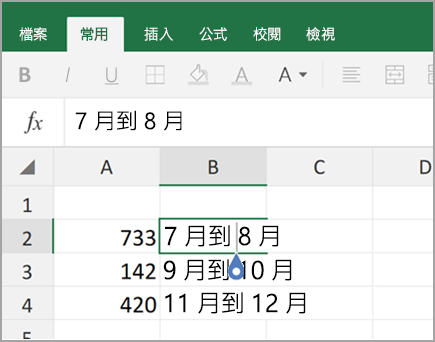
-
在操作功能表中輕觸 [換行]。
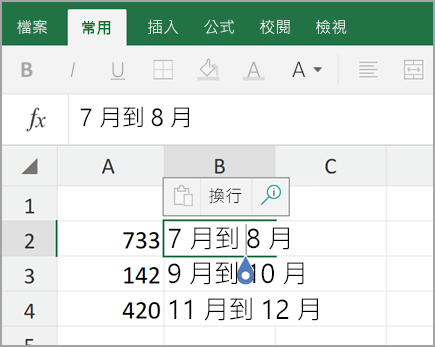
附註: 您無法在 iPhone 版 Excel 中開始新的文字行。
-
點選鍵盤上的切換按鈕以開啟數字鍵盤。
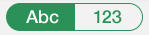
-
長按 Return 鍵以檢視換行鍵,然後將手指拖曳移到該鍵。
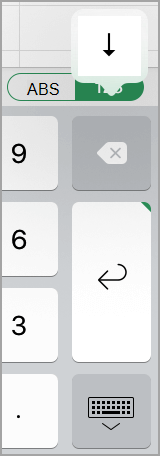
需要更多協助嗎?
您可以隨時詢問 Excel 技術社群中的專家,或在社群中取得支援。










